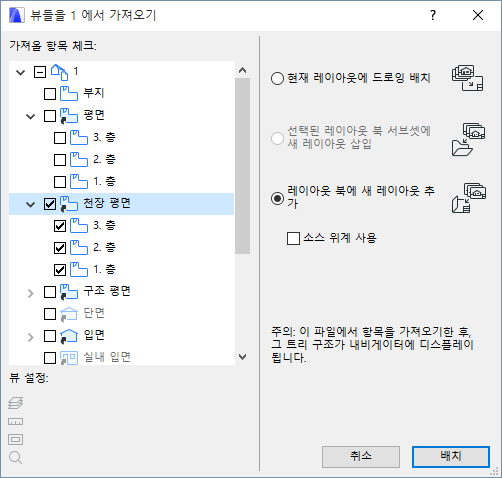
전반적인 개요에 대해 , 외부 ARCHICAD 프로젝트에서 뷰/레이아웃 액세스 참조.
드로잉을 이 방식으로 사용자 프로젝트로 배치한다면, 이 대화상자가 나타납니다:
•파일 > 외부 내용 > 파일에서 외부 드로잉 배치를 선택하여 ARCHICAD 프로젝트 파일 유형을 선택한 상황입니다.
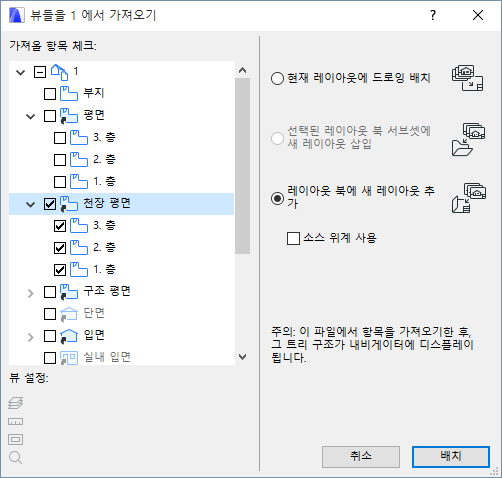
가져올 항목 체크: 이 창은, 트리 구조로, 선택된 프로젝트의 모든 뷰맵이나 레이아웃을 나타냅니다. 활성화된 프로젝트로 가져오고자 하는 각 항목의 체크상자를 클릭합니다. (개별적인 선택된 뷰의 뷰 설정들은 대화상자 하단에 나타납니다.)
레이아웃 창이 열린 경우, 드로잉을 열린 레이아웃 창에 배치하면 여기서는 하나의 뷰만 선택할 수 있게 됩니다.
폴더 이름 앞에 있는 상자를 체크하면 그 폴더에 있는 모든 뷰가 선택됩니다.
오른쪽 라디오 버튼을 선택하여 가져온 드로잉들을 어디에 배치할지 정의합니다.
•현재 레이아아웃에 드로잉 배치: 현재 활성화된 레이아웃에 각각의 선택된 뷰나 레이아웃을 배치합니다.
•선택한 레이아웃 북 서브셋에서 새 레이아웃 삽입: 서브셋에서 새 레이아웃에 각 뷰를 배치합니다 (내비게이터 팔레트에서 선택되었던 서브셋은 외부 드로잉 배치 명령을 선택한 것보다 우선 순위가 높도록 제공됨).
주의: 서브셋이 내비게이터에서 선택되지 않은 경우, 또는 다수의 내비게이터 트리 구조가 여러 선택된 서브셋과 열리는 경우, 이 옵션은 비활성화됩니다.
•레이아웃 북에 새 레이아웃 추가: 레이아웃 북에 추가된 새 레이아웃에 각각의 뷰나 레이아웃을 배치합니다
주의: 이 파일에서 항목을 가져온 후로는, 그것의 트리 구조가 내비게이터에 나타납니다. 따라서 더 많은 항목을 쉽게 드래그하고 드롭할 수 있습니다.
소스 위계 사용: 이 상자를 체크하여 소스 폴더의 위계를 유지합니다: 현재 프로젝트는 내비게이터 팔레트 안에서 같은 폴더 구조를 다시 만듭니다.